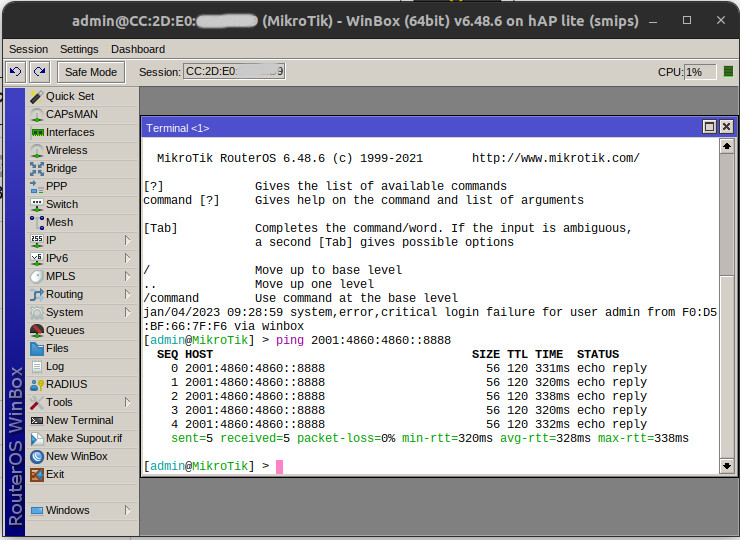Menipisnya alokasi IP address versi 4 menjadikan IPv6 mulai diminati pengguna internet, di beberapa penyedia layanan juga terkadang mengharuskan pengguna menggunakan IPv6 untuk dapat terhubung ke layanan mereka, dan adapun banyak manfaat lainnya saat menggunakan IPv6.
Saat ini tidak banyak penyedia internet yang memberikan IPv6 kepada pelanggannya, jika penyedia internet kamu tidak memberikan IPv6, kamu bisa menggunakan layanan Tunnel Broker untuk mendapatkan alokasi IPv6 di jaringan kamu, pada kasus ini kita akan mengatur agar router mikrotik dan client mendapatkan IPv6 secara gratis menggunakan layanan Tunnel Broker dari Hurricane Electric
Registrasi Akun Tunnel Broker
Silahkan kunjungi alamat tunnelbroker.net untuk melakukan pendaftaran akun, yang nantinya dipakai untuk mendapatkan alokasi IPv6. isikan form seperti dibawah ini, kemudian klik register.
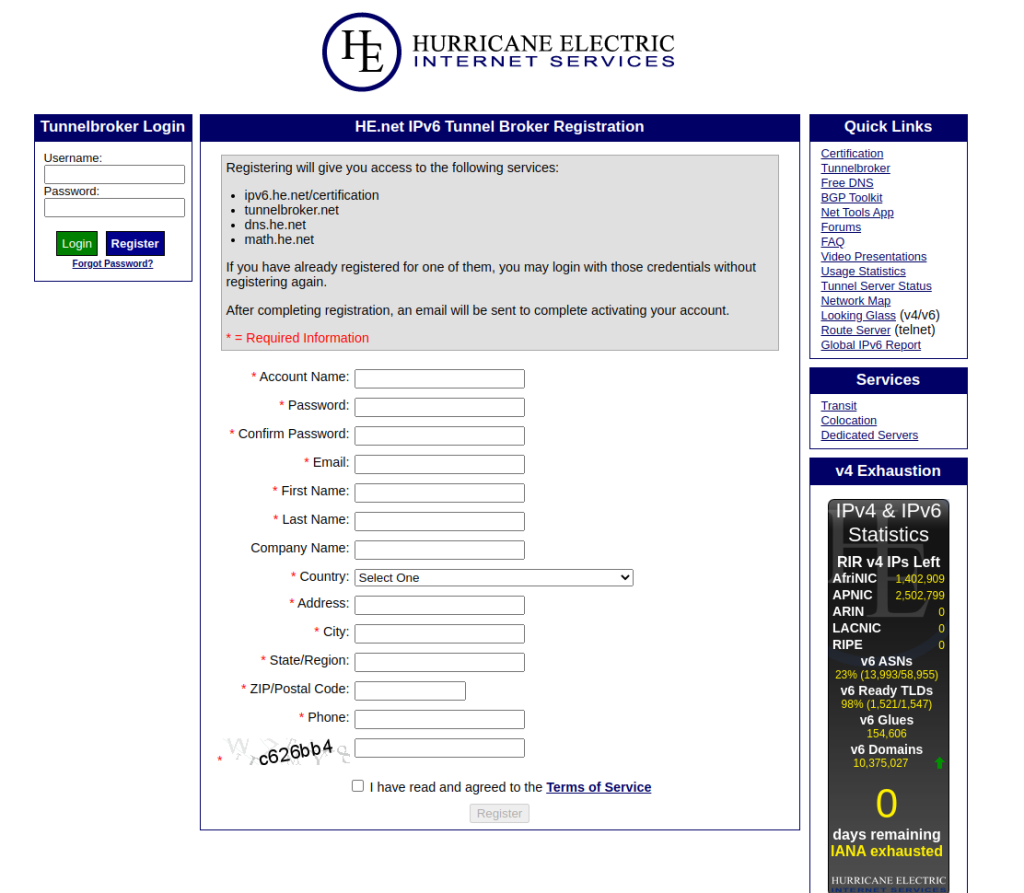
Membuat Tunnel
Setelah proses pendaftaran berhasil, silahkan klik menu Create Regular Tunnel pada menu User function seperti gambar dibawah ini.
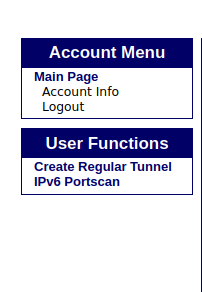
Silahkan isikan alamat ip publik kamu saat ini, jika ip public address kamu dibelakang nat, kamu tetap bisa menggunakannya, dan langkah terakhir klik tombol Create Tunnel di bagian paling bawah.
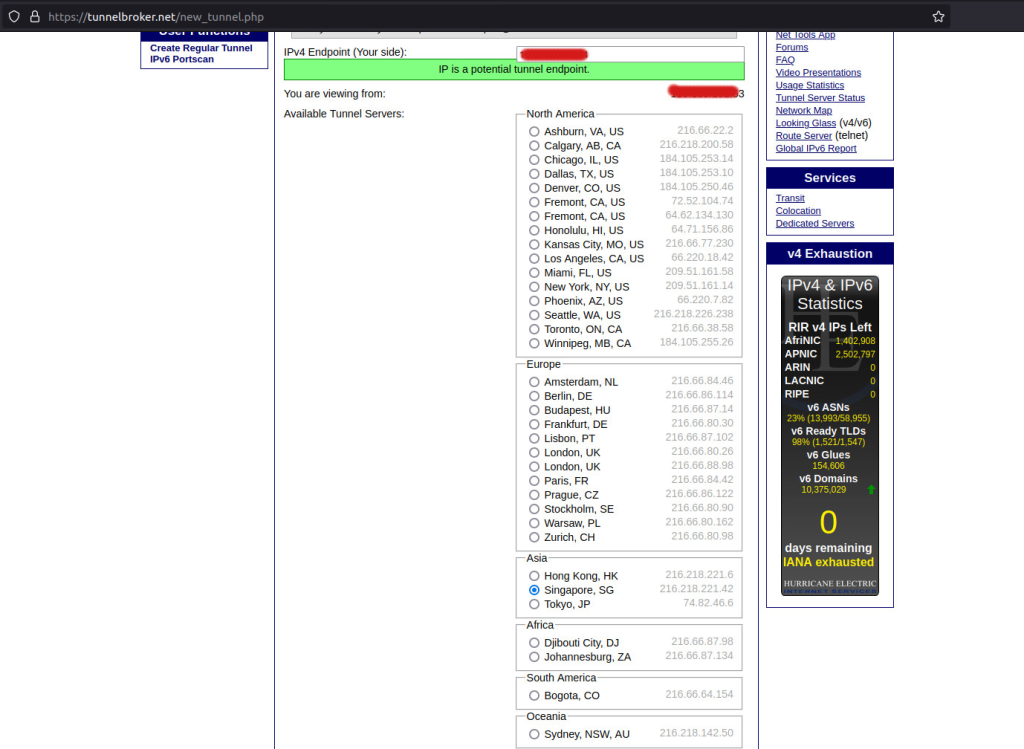
Alokasi IPv6
Setelah berhasil membuat tunnel, kamu akan ditampilkan layar seperti gambar dibawah, ini adalah alokasi IPv6 yang kamu dapatkan, pada bagian Example Configuration ada beberapa contoh cara penggunaan di beberapa operasi sistem. Pada bagian Advanced ada pengaturan bagaimana cara update endpoint ip publik kamu ke sistem tunnelbroker, sehingga nantinya akan selalu terhubung dan tetap dapat menikmati IPv6.
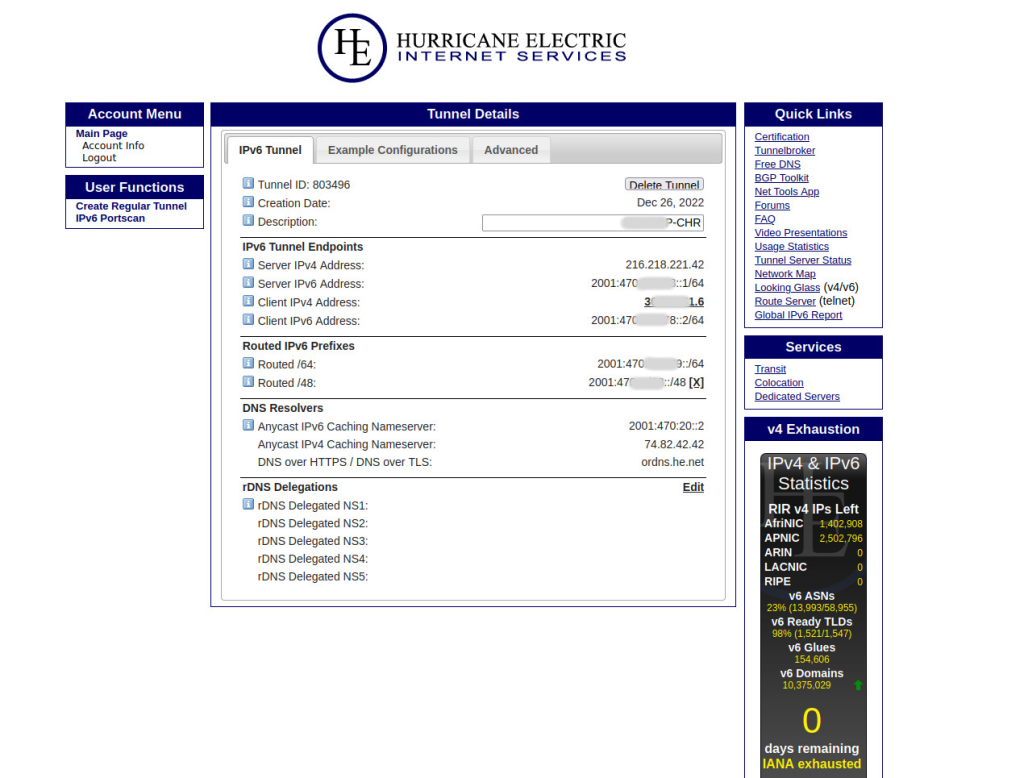
Konfigurasi Mikrotik
Langkah selanjutnya adalah melakukan konfigurasi pada mikrotik, silahkan buka winbox dan masuk ke router anda, kemudian buka terminal dan ketikkan command berikut:
/interface 6to4 add comment="Hurricane Electric IPv6 Tunnel Broker" disabled=no local-address=<ip-router> mtu=1280 name=sit1 remote-address=<server-ipv4-address>
/ipv6 route add comment="" disabled=no distance=1 dst-address=2000::/3 gateway=<server-ipv6-address> scope=30 target-scope=10
/ipv6 address add address=<client-ipv6-address> advertise=no disabled=no eui-64=no interface=sit1ip-router = local ip / public ip WAN
server-ipv4-address = Server IPv4 Address pada alokasi Tunnel kamu
server-ipv6-address = Server IPv6 Address pada alokasi Tunnel kamu
client-ipv6-address = CLient IPv6 Address pada alokasi Tunnel kamu
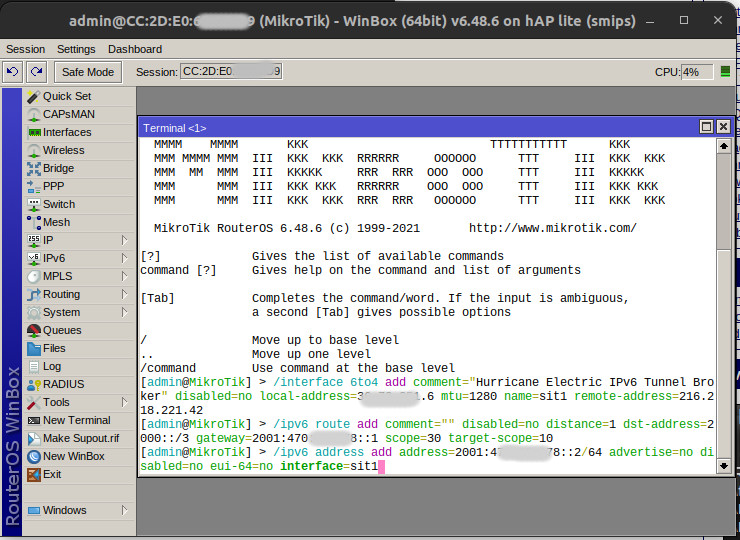
Selanjutnya masuk ke menu IPv6 – Address, dan tambahkan prefix Routed /64 yang tertampil pada tunnel yang sudah dibuat tadi.
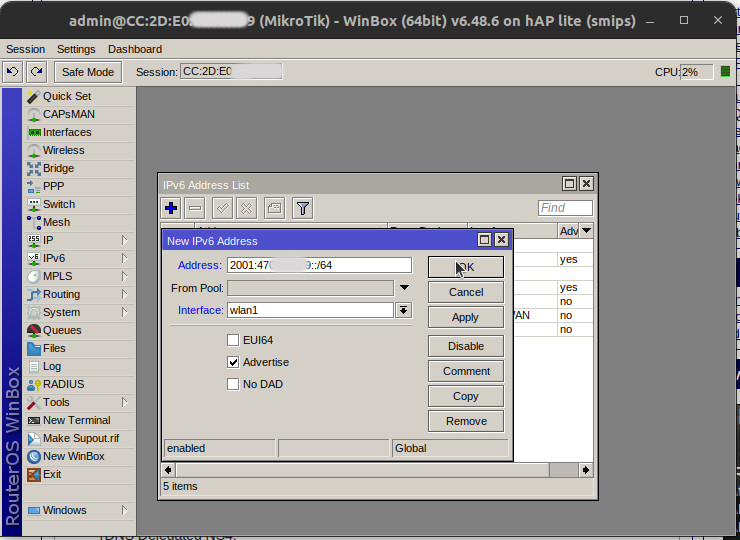
Untuk memastikan bahwa client mikrotik otomatis mendapatkan IPv6 atau tidak, kamu bisa melihat di menu IPv6 – ND (Neighbor Discovery). Silahkan cek apakah pada tab Prefixes terdapat error invalid atau tidak, jika ada error invalid berwarna merah silahkan lanjut ke langkah berikutnya, jika hasilnya sudah seperti gambar dibawah, silahkan lompati langkah selanjutnya.
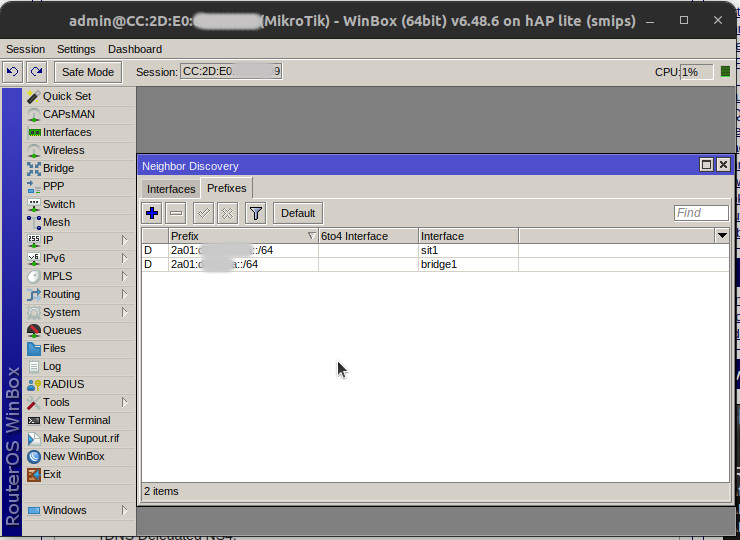
Jika kamu mendapat error invalid, silahkan ke menu Interface, tambahkan item baru seperti gambar dibawah, dan pada bagian interface, silahkan pilih interface yang akan dialokasikan IPv6 kepada client.
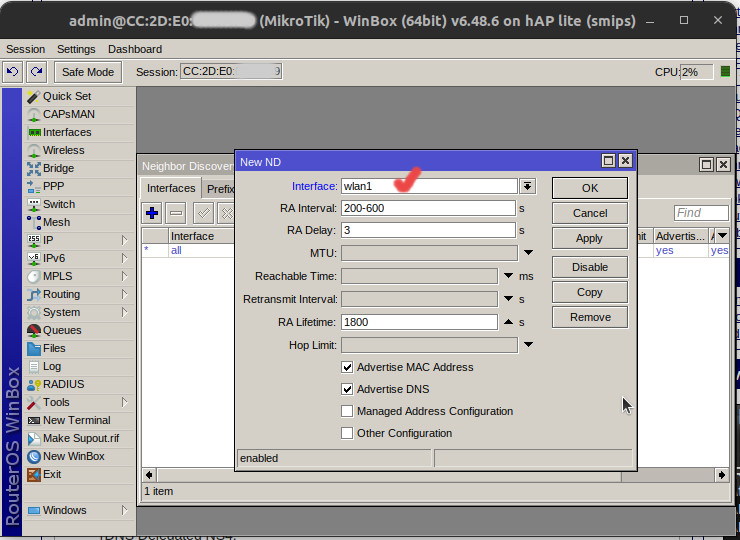
Jika penyedia layanan internet kamu memberikan IP Public statis, kamu dapat merubah endpoint tunnel ipv4 tunnelbroker melalui API URL.
Silahkan masuk ke tab Advanced kemudian copy update link yang diberikan.
/tool fetch src-address=<ip-router> keep-result=no url="https://<username>:<update-key>@ipv4.tunnelbroker.net/nic/update?hostname=<hostname>"ip-router = local ip / public ip WAN
Masuk ke winbox pada menu System – Script Scheduller, kemudian masukkan script tersebut dan jalankan pada rentang waktu tertentu, misal setiap 5menit.
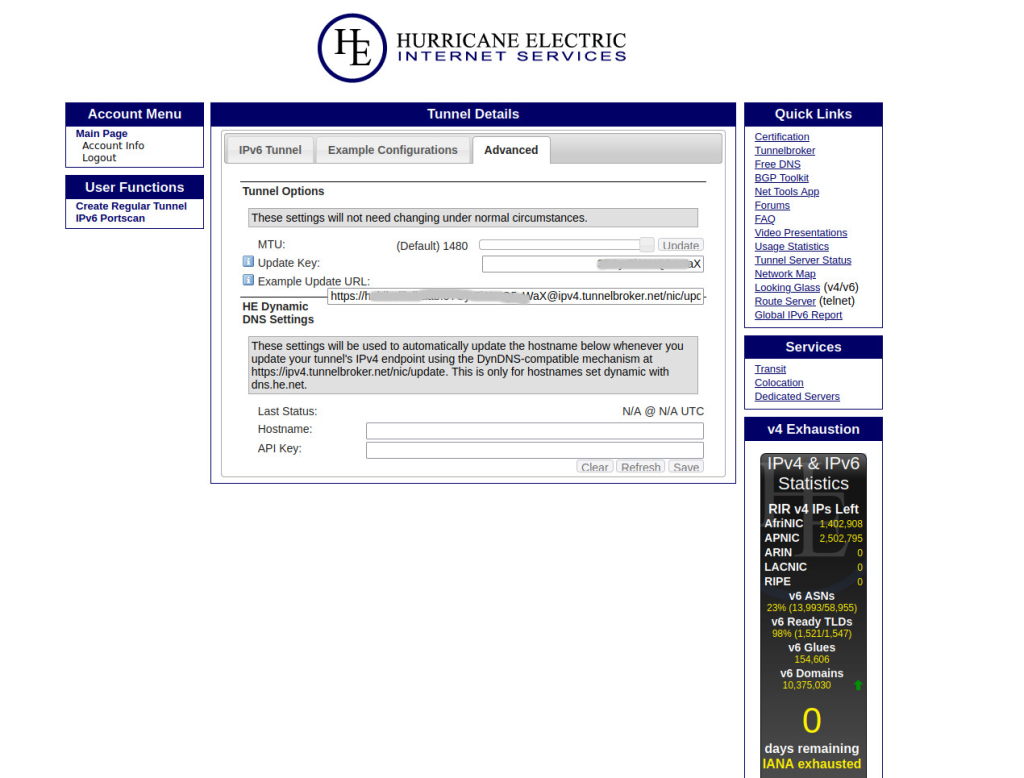
Setting DNS
Langkah terakhir adalah setting DNS IPv6, untuk menambahkan DNS IPv6, kamu bisa menambahkan DNS yang diberikan oleh Tunnelbroker tau DNS dari penyedia lain seperti Google DNS.
2001:4860:4860::8888
2001:4860:4860::8844Test Ping IPv6
Untuk mengetahui apakah IPv6 sudah berhasil terpasang di mikrotik, kamu bisa melakukan ping melalui terminal seperti berikut: